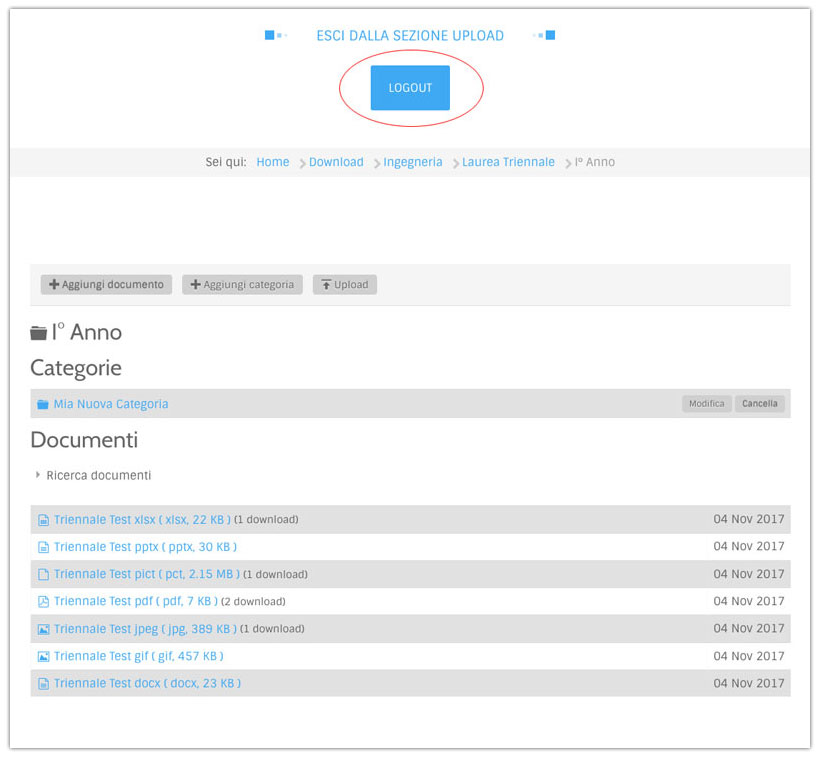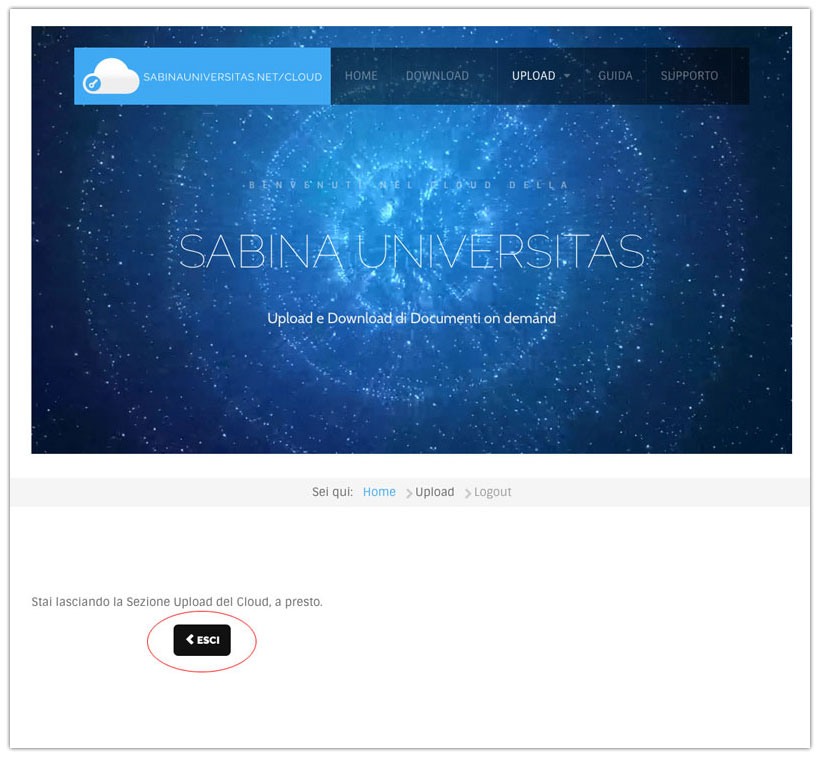-
Come accreditarsi
Per richiedere le credenziali di accesso al Cloud invia una e-mail all'indirizzo: cloud@sabinauniversitas.net
indicando Nome e Cognome, indirizzo e-mail, Facoltà ed eventuale messaggio.
Riceverai le credenziali presso l'e-mail da te comunicata.
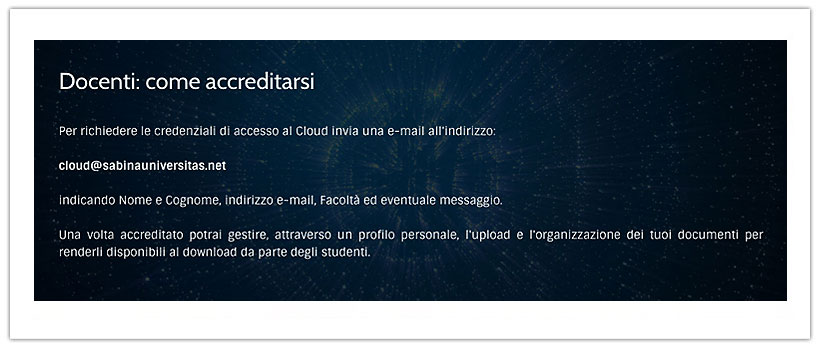
-
Effettuare il Login
Dal menù Upload, seleziona la voce Login quindi inserisci nome utente e password negli appositi campi e conferma mediante il pulsante Accedi.
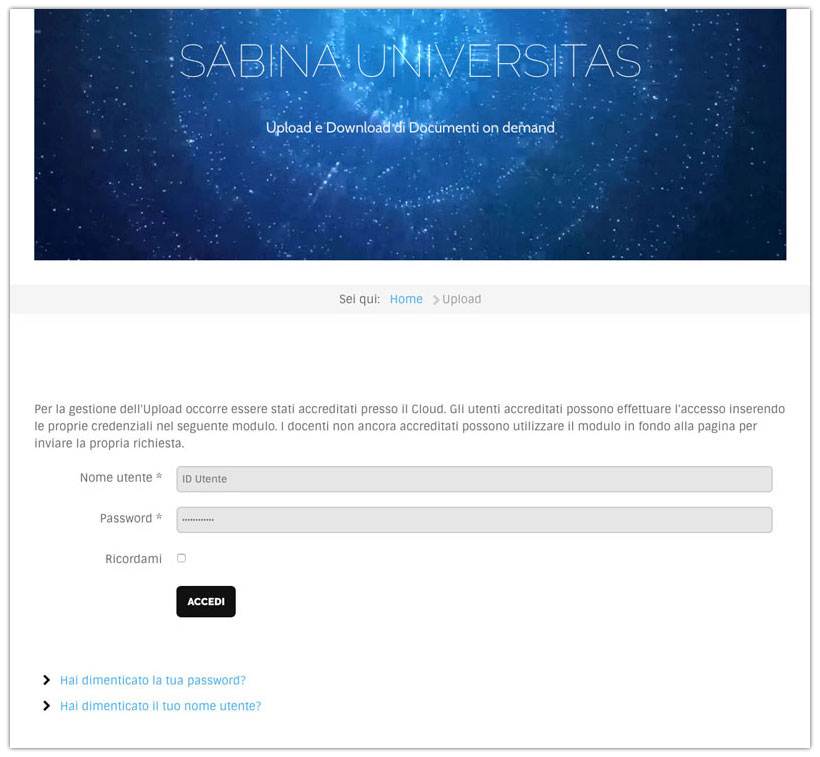
-
Accedere alla propria Area d’interesse
Individuare l’Area d’interesse ed utilizzare il pulsante Vai per accedervi.
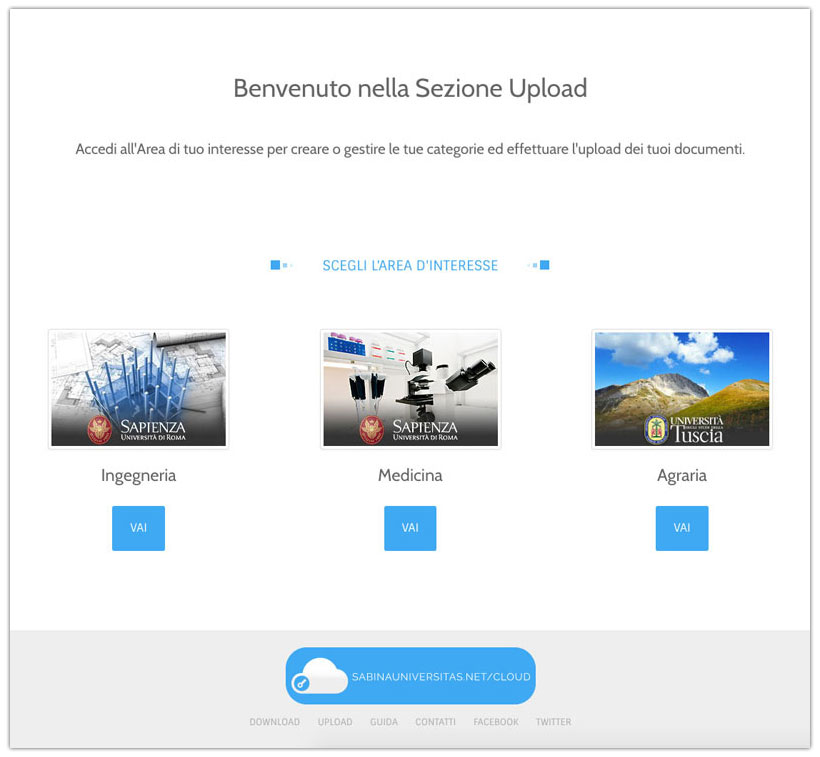
-
Accedere alla Categoria (Cartella) in cui si vuole procedere
All’interno dell’Area d’interesse selezionata, individuare - e cliccare - sulla Categoria (Cartella), tra quelle presenti di default, in cui si vuole procedere.
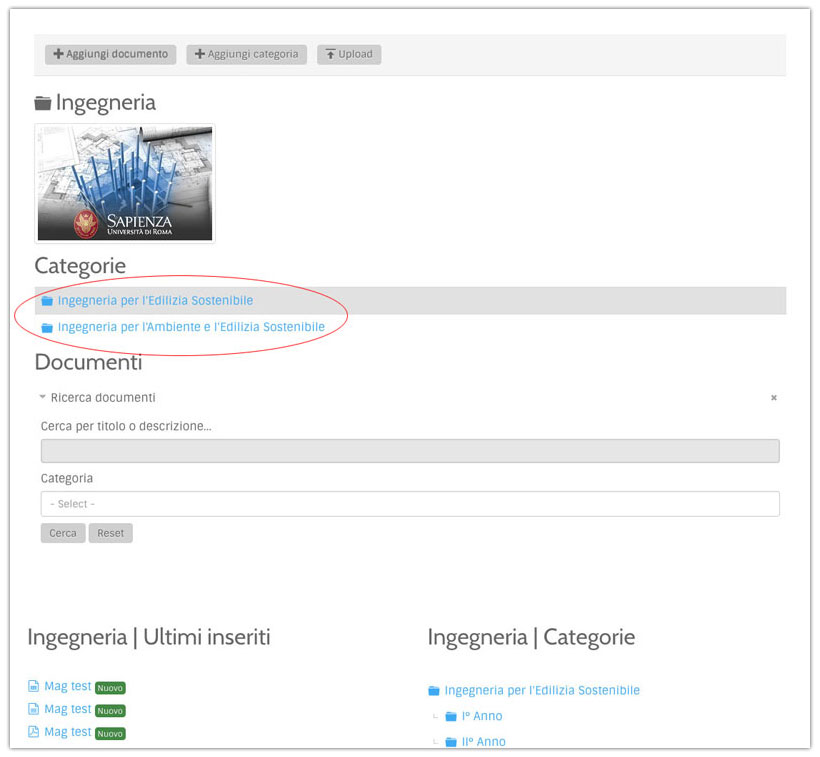
-
Creare una nuova Categoria (Cartella) propria
All’interno della Categoria (Cartella) selezionata, creare una nuova propria Categoria (Cartella).
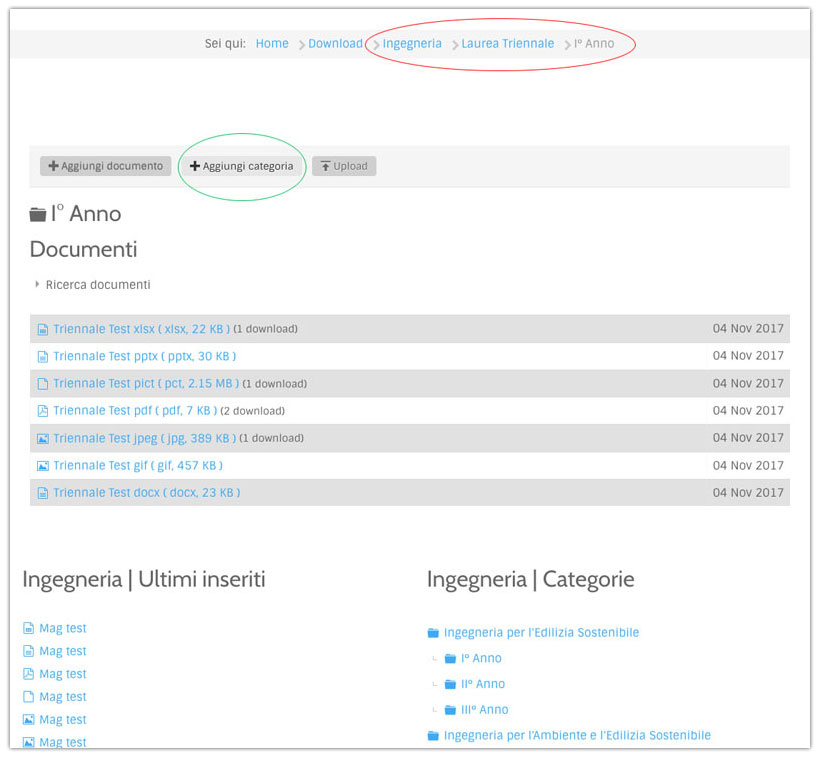
Inserire la denominazione della nuova Categoria (è possibile aggiungere una descrizione mediante l'editor di testo presente) e cliccare su Salva e Chiudi.
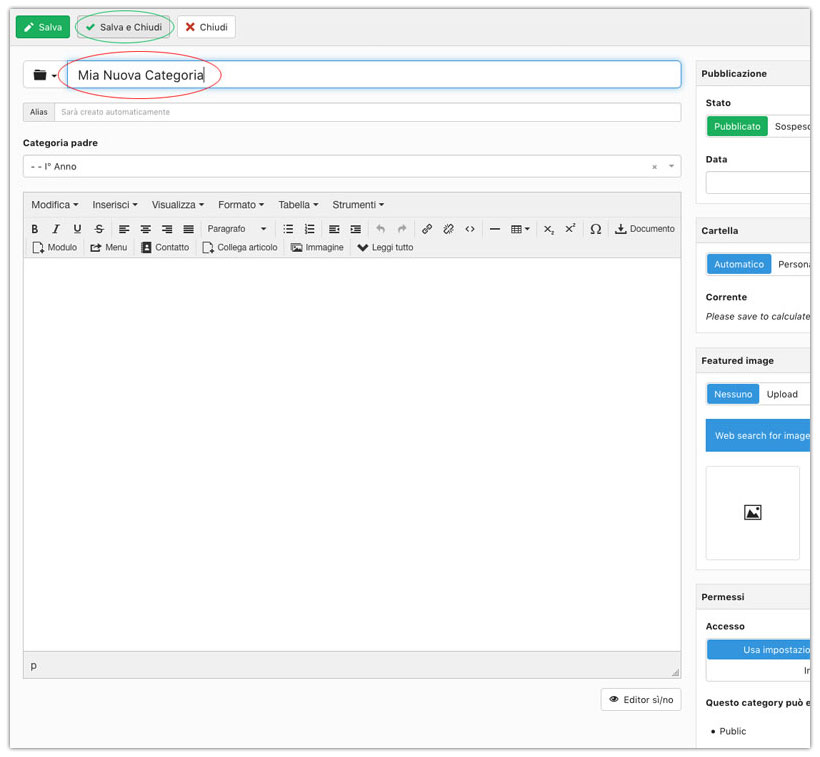
La nuova Categoria è stata creata, con possibilità di Modifica o Cancellazione.
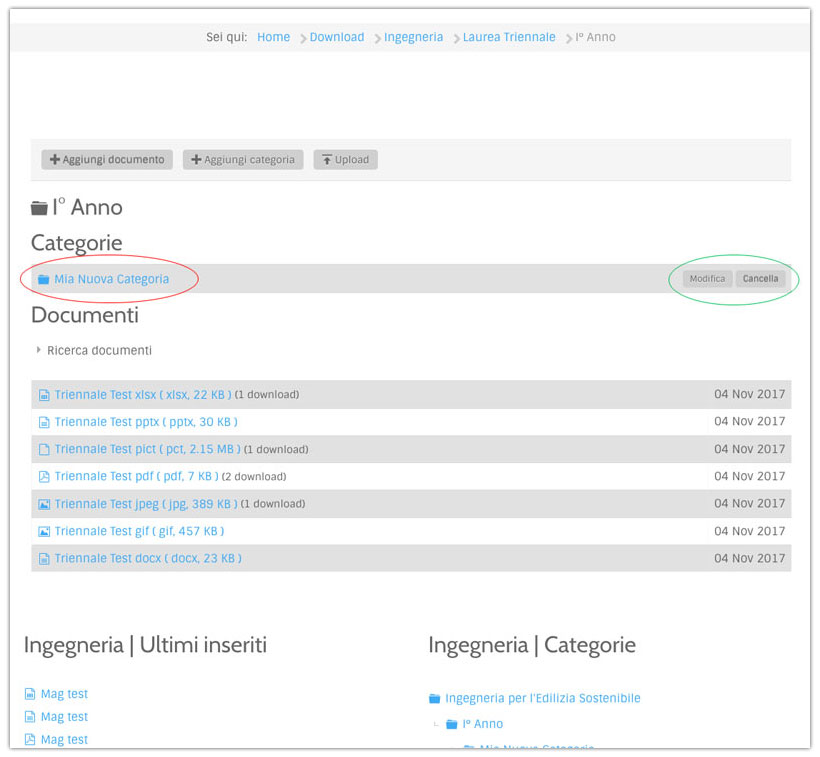
-
Procedere con l’Upload di uno o più Documenti
All’interno della Nuova Categoria, individuare e cliccare su Aggiungi documento.
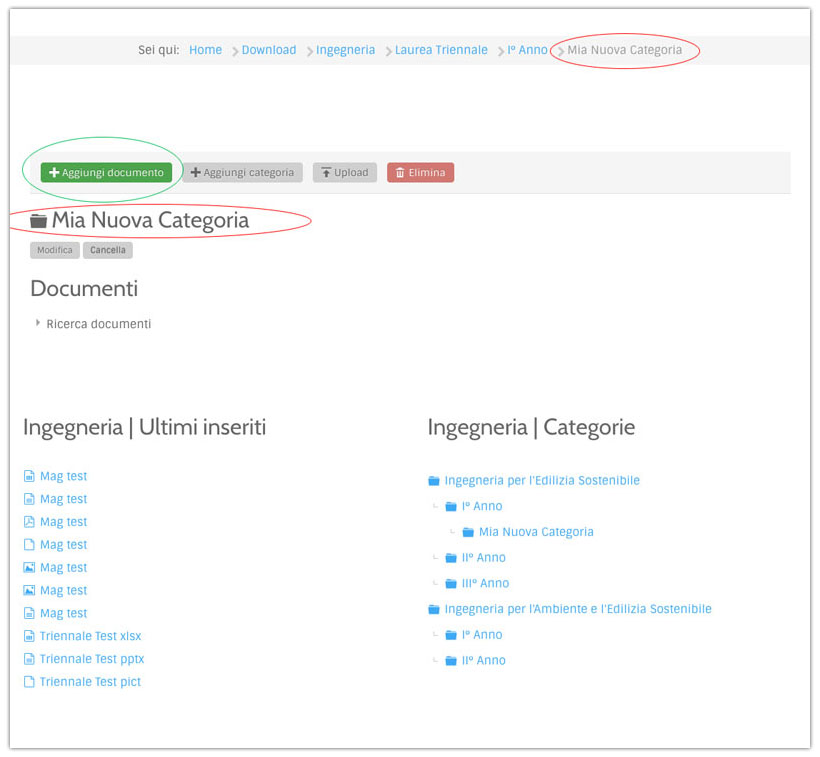
Inserisci un Titolo per il tuo nuovo documento, quindi puoi scegliere tra caricare un file da una cartella del tuo computer o utilizzare il drag-and-drop trascinando uno o più file (selezione multipla) sulla finestra del browser.
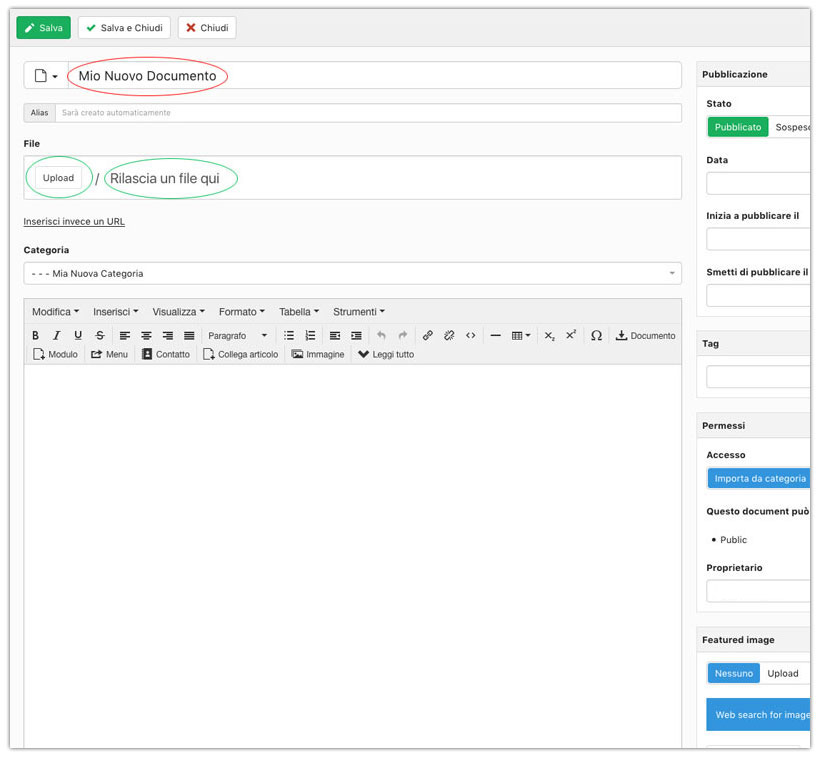

Il tuo Nuovo Documento è ora caricato; puoi trascinare altri file per poi cliccare su Aggiorna ed infine Salva e Chiudi.
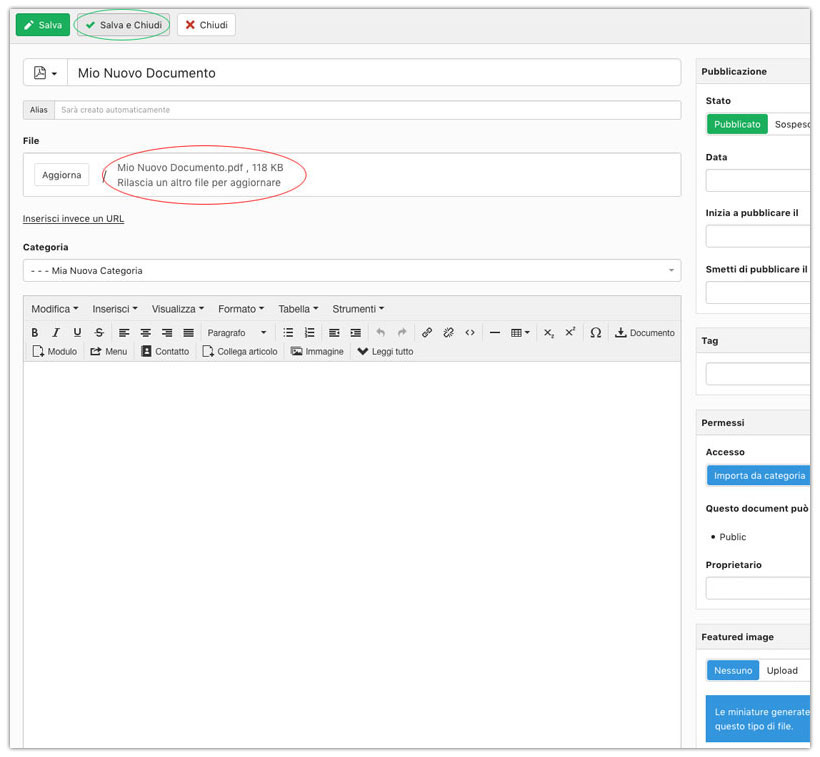
Ecco come apparirà il tuo Nuovo Documento appena caricato all'interno della tua Nuova Categoria. Puoi gestire i tuoi Documenti e le tue Categorie per eventuali Modifica o Cancellazione.
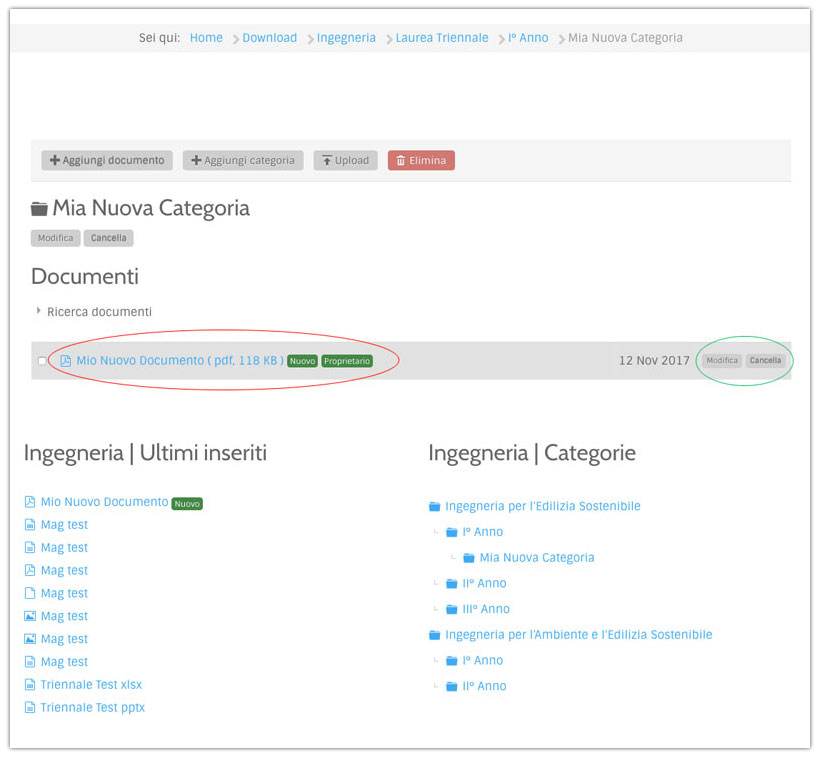
-
Effettuare il Logout
Per effettuare il Logout ed abbandonare la Sezione Upload, clicca sul pulsante Logout, quindi sul pulsante Esci.